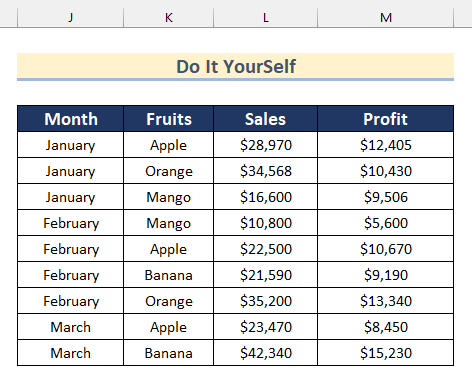Tabloya naverokê
Li awayan digerin ku hûn zanibin ka meriv çawa çarçoveyek pivot li Excel parz dike? Carinan, em grafikên pivot bikar tînin da ku databasa xwe bi rengekî rasttir xuyang bikin û bidin ber hev. Em dikarin filter bikin van grafikên pivot bi derbaskirina hin gavên hêsan. Li vir, hûn ê awayên ravekirî yên gav-bi-gav bibînin ku ji bo fîlterkirina nexşeyek pivot li Excel.
Daxistina Pirtûka Xebatê ya Pratîkê
Parzûnek Pivot Chart.xlsx
5 Awayên Parzûnkirina Nexşeya Pivot di Excel de
Li vir, me databasek heye ku tê de Mehî , Fêkî hene. , Firotina , û Qeza dikanekê. Naha, em ê vê databasê bikar bînin da ku nîşanî we bidin ka meriv çawa di Excel de Parte nexşeyek pivot dike.
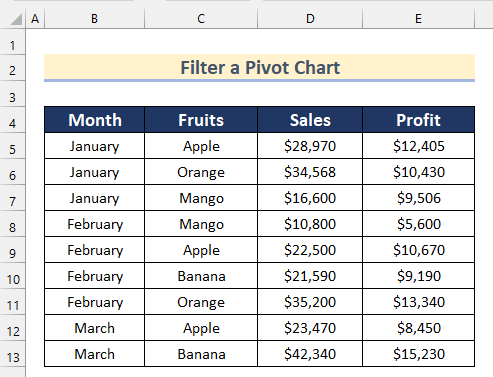
1. Bikaranîn Qada Bişkojkên ji bo Parzûnkirina Tabloya Pivot di Excel de
Di rêbaza yekem de, em ê nîşanî we bidin ka meriv çawa Pivot Chart bi Bişkokên Qadê Parzûn dike li Excel. Ev bişkokek e ku di Pivot Chart bi xwe de tê dîtin.
Gavên li jêr hatine dayîn bişopînin da ku wê li ser databasa xwe bikin.
Gavên:
- Pêşî, rêza şaneyê hilbijêre B4:E13 .
- Piştre, herin Têxistina tabê >> li ser PivotTable bikirtînin >> Ji Tablo/Range hilbijêre.
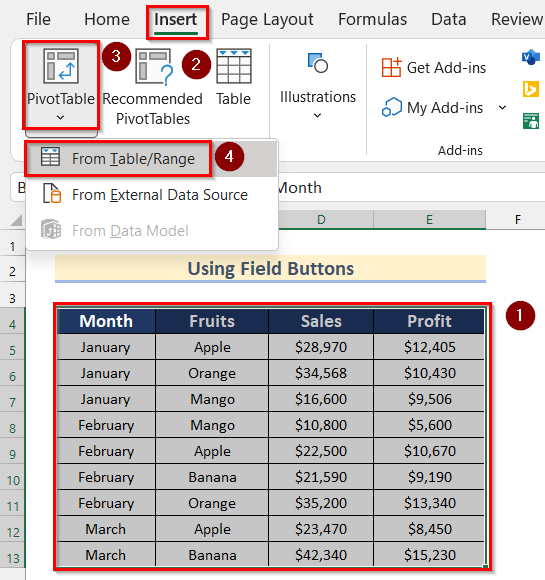
- Niha, qutiya PivotTable ji tabloyê an ji rêzê wê vebe. .
- Piştî wê, hûn dikarin bibînin ku rêza şaneyê B4:E13 jixwe di qutika Tablo/Range de hatiye hilbijartin.
- Piştre , hilbijêre NûBernameya xebatê .
- Piştre, pêl OK bike.
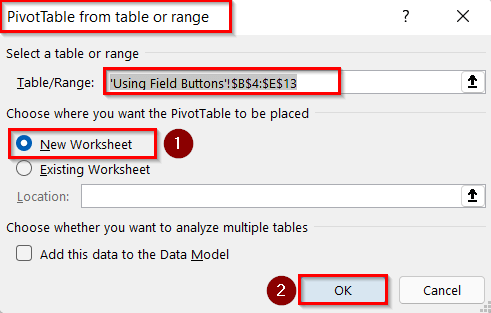
- Piştre, PivotTable Qadan qutiya amûrê wê xuya bibe.
- Niha, qadên Mehî û Fêkî têxin qutika Rêz .
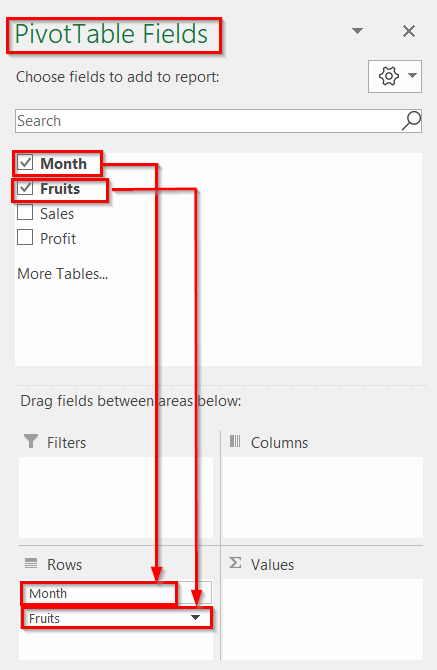
- Piştre, zeviyên Firotinê û Qasê têxin qutika Nirx .
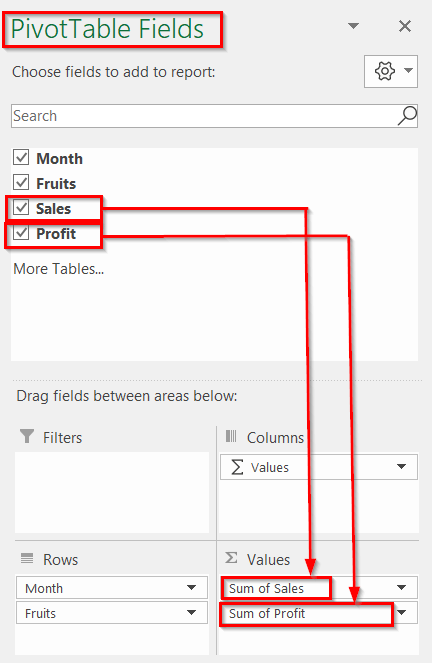
- Bi vî awayî, hûn dikarin ji databasa xwe tabloya pivot çêbikin.
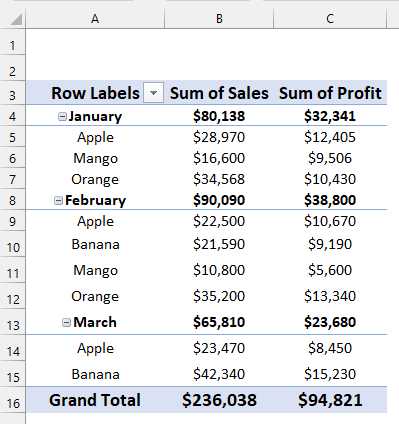
- Piştre, rêza şaneyê hilbijêre A3:C16 .
- Piştî wê, herin Têxistina tabê >> Ji Nexşeyan >> li ser qutika Rêşenên Pêşniyarkirî bikirtînin.
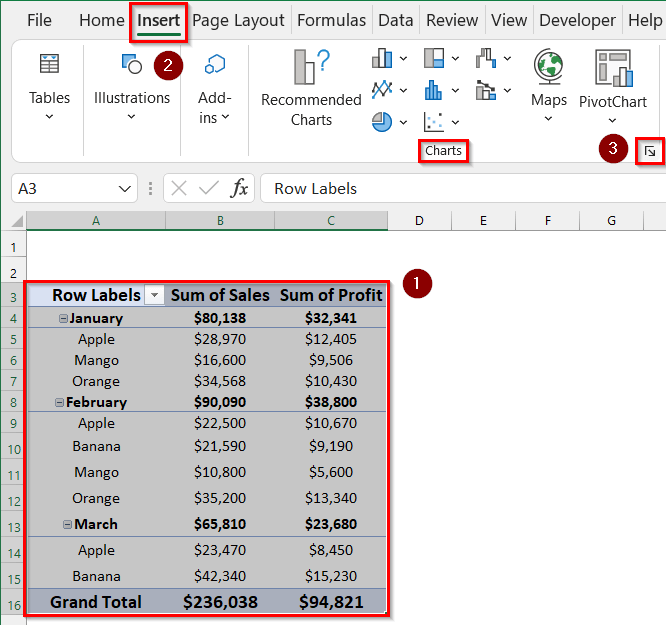
- Niha, qutiya Têxe Chart dê xuya bibe.
- Piştre, nexşeyek ji tercîha xwe hilbijêrin. Li vir, em ê nexşeya Stûna Clustered hilbijêrin.
- Piştre, OK bikirtînin.
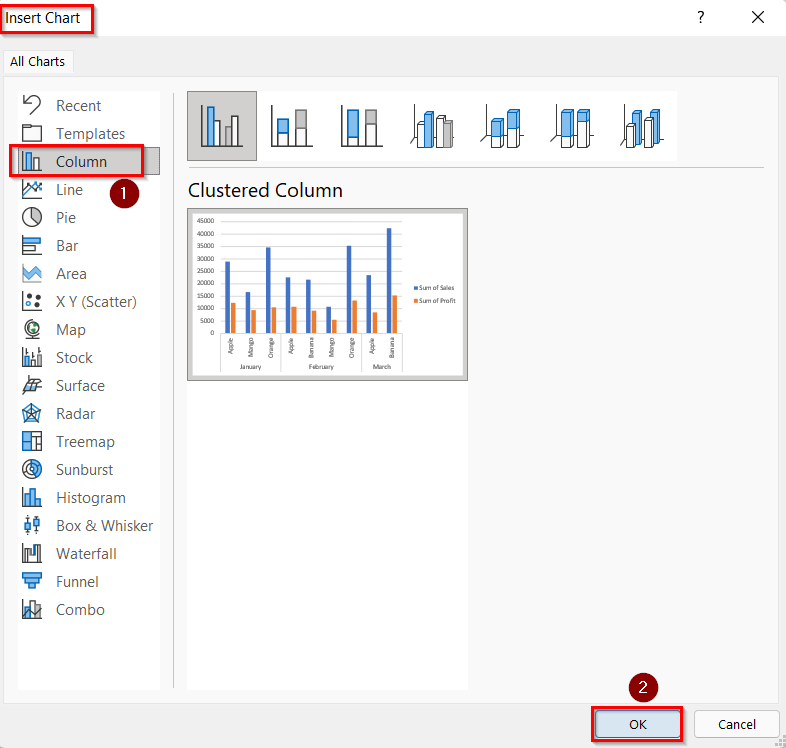
- Bi vî awayî, hûn dikarin Pivot Chart li Excel zêde bikin.
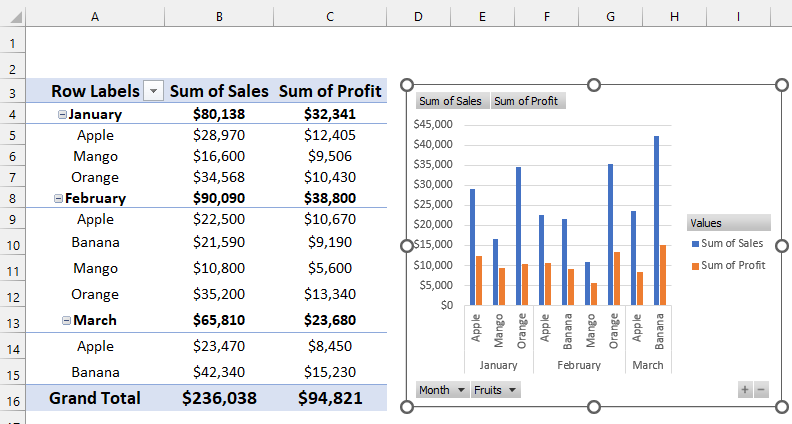
- Piştre, di Pivot Chart hûn dikarin Bişkokên Qadê bibînin.
- Niha, li ser Bişkoka Qada Mehê bikirtînin.
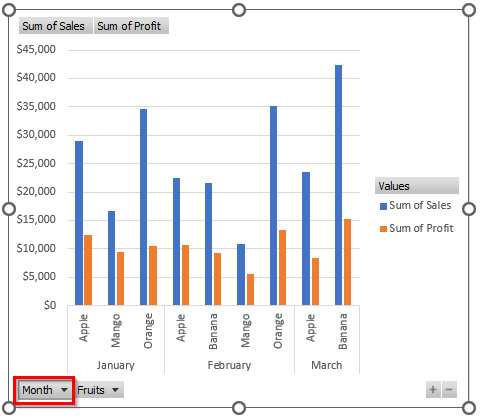
- Piştî wê, qutiyeke Parzûn dê vebe.
- Piştre, Sibat tenê hilbijêre.
- Piştre, bitikîne OK .
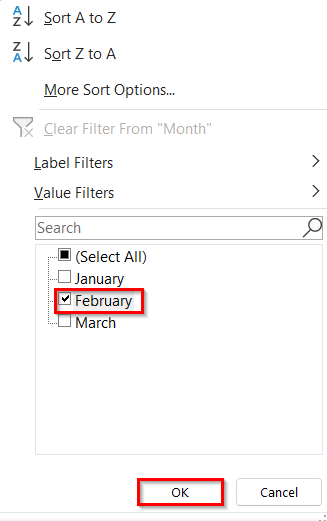
- Di dawiyê de, hûn ê Pivot Chart fîltrekirî bin ku Qada bikar tîne Bişkojk .
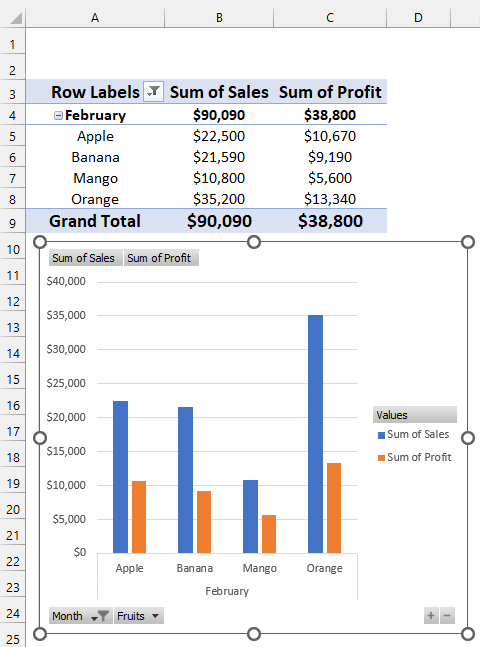
Zêdetir Bixwîne: Cûdahiya Di navbera Tabloya Pivot û Tabloya Pivot de li Excel
2. Di Parzûna Parzûnê de Qadan Dikişin
Herwiha em dikarin Pivot Chart di Excel de bi kaşkirina zeviyên li Qutiya Parzûnê fîlter bikin. Ji bo ku hûn bi tena serê xwe bikin gavan derbas bikin.
Gavên:
- Di destpêkê de, Tabloyek Pivot û Pivot Chart bi karanîna databasa xwe bi derbasbûna gavên ku di Rêbaza1 de hatine dayîn.
- Piştî wê, li ser Pivot Chart bikirtînin.
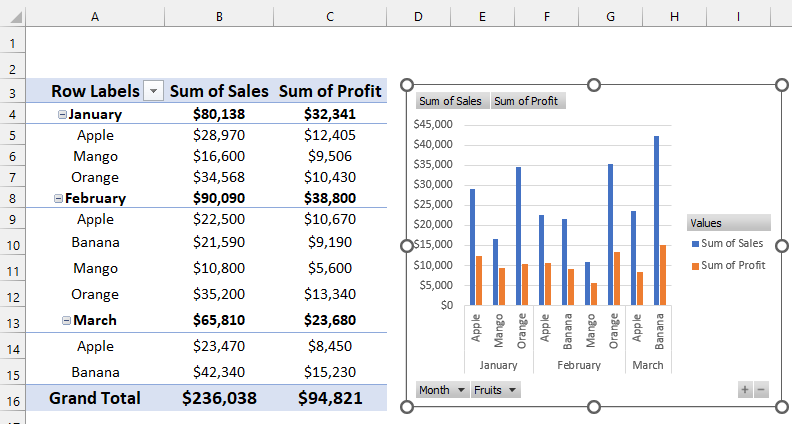
- Piştre, li ser qutiya Qadên PivotChart bikirtînin.
- Piştre, tenê Mehî kaş bikin. Qada Axes .
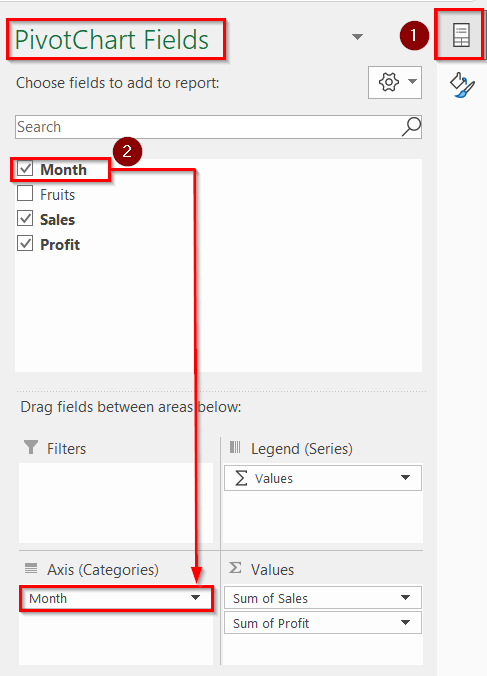
- Niha, hûn ê Pivot Chart tenê bi Mehî Qada wekî Axe .
- Ji ber vê yekê, hûn dikarin Nexşeya Pîvot ya xwe bi kaşkirina Qadan di <1 de fîltre bikin>Qutiya Parzûnê .
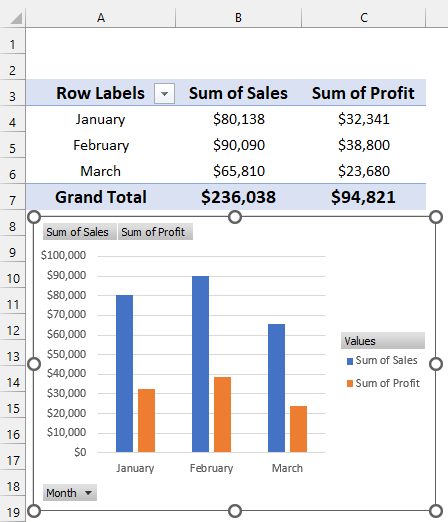
3. Bikaranîna Tabloyên Pivot ji bo FiIterkirina Tabloya Pivot di Excel de
Niha, em ê nîşanî we bidin ka çawa ji bo fîlterkirina Pivot Chart di Excel de bi karanîna Tabloyên Pivot . Li vir, em ê bişkoka Parzûnên Destan ku di Pivot Chart de heye bi kar bînin.
Gavên li jêr hatine dayîn bişopînin da ku hûn wê bi serê xwe bikin.
Gavên:
- Pêşî, Tabloyek Pivot û Pivot Char t bi karanîna databasa xwe ve biafirînin û bi gavên ku di nav de hatine dayîn derbas bikin. Rêbaz1 .
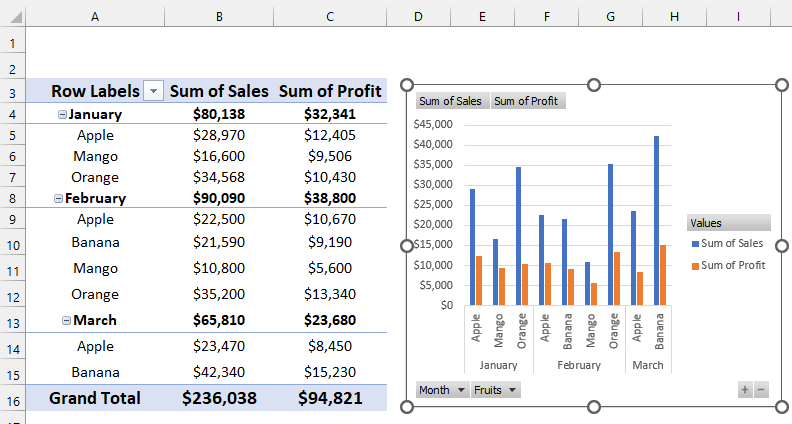
- Piştre, bişkoja Parzeyên Destan ya di Rêzê de heye bikirtînin. Labels stûn.
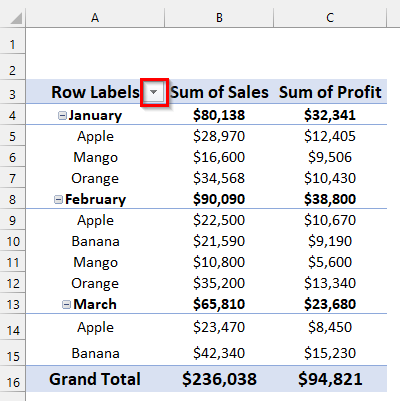
- Piştî wê, qutiyeke Parzûn dê vebe.
- Piştre, Sibat hilbijêretenê.
- Piştre, pêl OK bike.
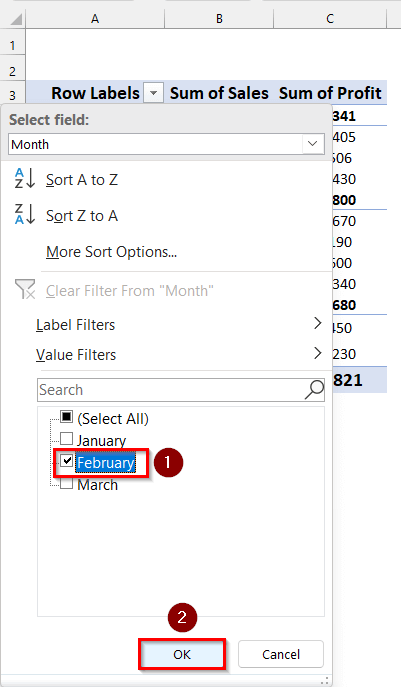
- Di dawiyê de, te dê parzkirinek hebe. Nexşeya Pivot bi karanîna Tabloya Pivot bikar tîne.
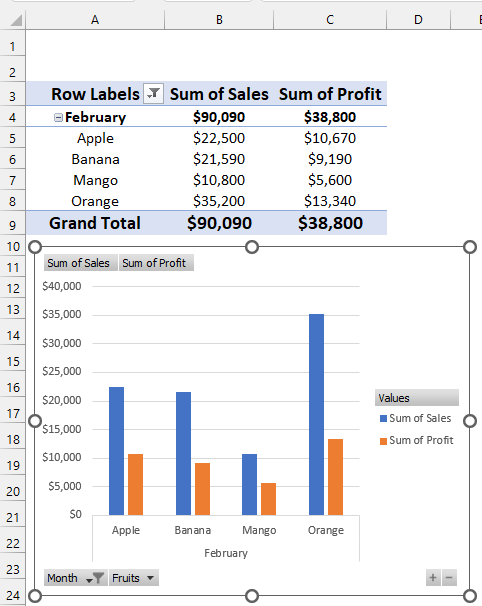
Zêdetir Bixwîne: Meriv çawa Daneyan têxe nav PowerPivot & amp; Tabloya Pivot/Pivot Chart biafirînin
4. Bikaranîna Slicer ji bo Parzûnkirina Tabloya Pivot di Excel de
Piştre, em ê nîşanî we bidin ka meriv çawa parzûn dike a Pivot Chart di Excel de bi karanîna Slicer . slicer dikare Pivot Chart li gorî her qada ku hûn pêşkêş dikin fîlter bike.
Gavên li jêr hatine dayîn derbas bibin da ku hûn wê bi serê xwe bikin.
Gavek:
- Di destpêkê de, Tabloyek Pivot û Tabloya Pivot bi karanîna databasa xwe bi rêvekirina gavên hatine dayîn biafirînin. di Rêbaz1 de.
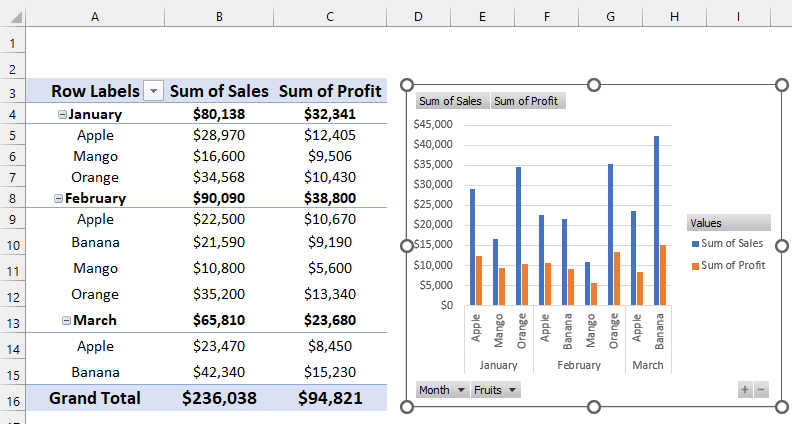
- Piştre, Pivot Chart hilbijêrin.
- Piştî ew, here PivotChart Analyze tab >> li ser Parzûn bitikîne >> Slicer Têxe hilbijêre.
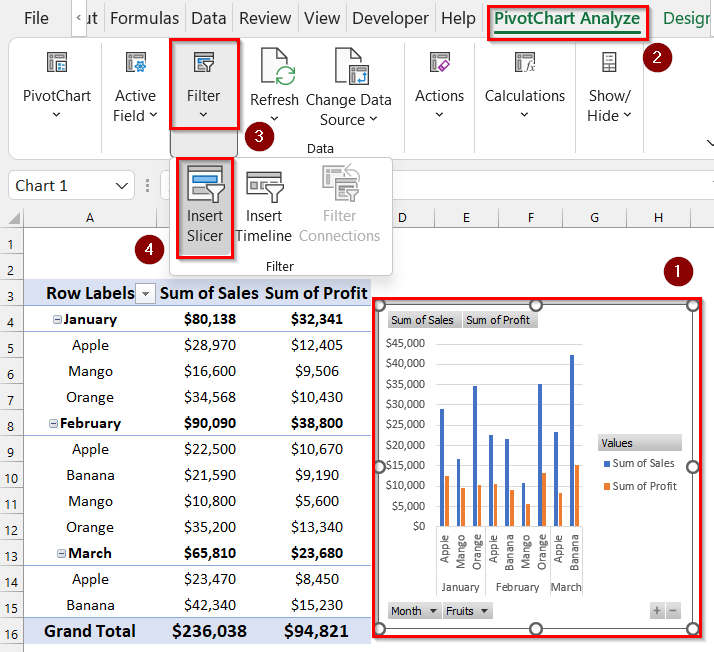
- Niha, qutika Slicer Têxe dê xuya bibe.
- Piştre, qadên Meh û Fêkî hilbijêrin.
- Piştre, pêl OK bikin.
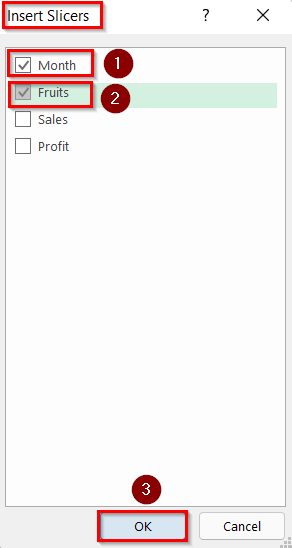
- Piştre, hûn dikarin bibînin ku du qutiyên Slicer ji bo Meh û Fêkî vebûne.
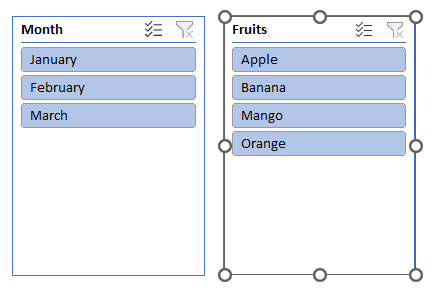
- Piştre, di qutika Mehî de Sibat û di Fêkîyan de Mûz hilbijêrin. box.
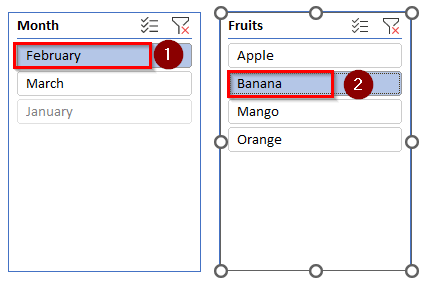
- Niha, hûn ê Pivot Chart tenê bi daneyên ji bo bibînin. Sibat ji qada Meha û Mûz ji qada Fêkî .
- Bi vî awayî, hûn dikarin <1 xwe fîltre bikin>Pivot Chart bi kişandina Qandan di Parzûna Parzûnê de.
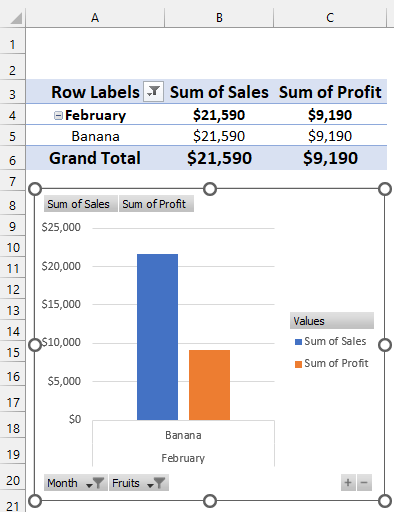
5. Sepandina Taybetmendiya Demjimêrê li Di Excel-ê de nexşeyek Pivot parzîne
Di rêbaza dawî de, em ê nîşanî we bidin ka meriv çawa grafika Pivot di Excel de bi sepandina Taybetmendiya Demjimêr fîlter dike. Bikaranîna Taybetmendiya Demjimêrê bi karanîna Slicer re pir dişibihe. Lê belê, em dikarin wê tenê ji bo parzûnkirina-based-demê bikar bînin.
Li vir, databasek me heye ku tê de Dîrok , Firotin û Qeydeyên hin Fêkiyan . Niha, em ê van daneyan ji bo parzkirin Pivot Chart bi sepandina Taybetmendiya Demjimêriyê bikar bînin.
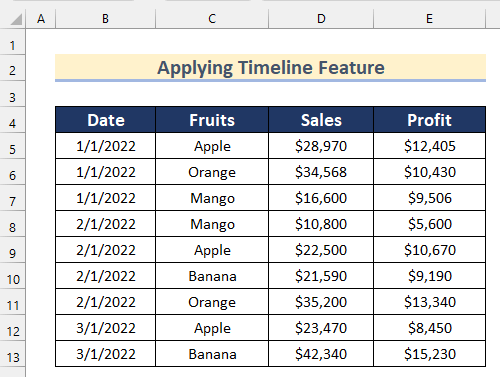
Di gavan re derbas bibin ku hûn bi tena serê xwe bikin.
Gavên:
- Pêşî, Tabloyek Pivot û <1 biafirînin>Pivot Char Te bikaranina databasa xwe bi derbaskirina gavên ku di Rêbaz1 de hatine dayîn.
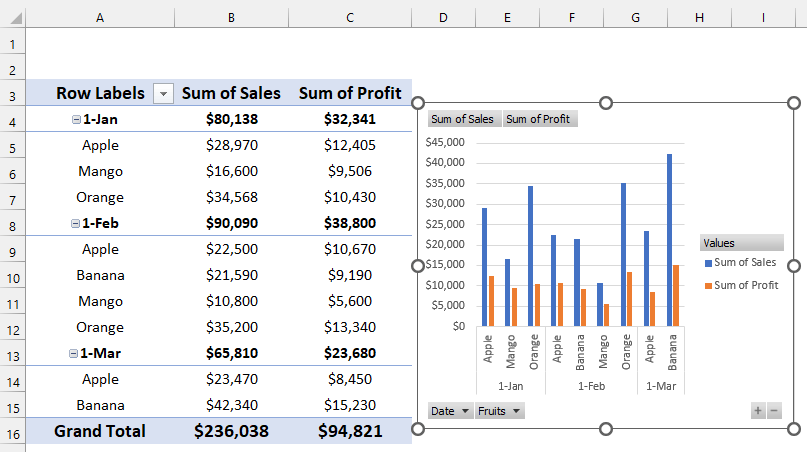
- Piştre, hilbijêre Pivot Chart .
- Piştî wê, herin tabê PivotChart Analyze >> li ser Têxe Demjimêrê bitikîne.
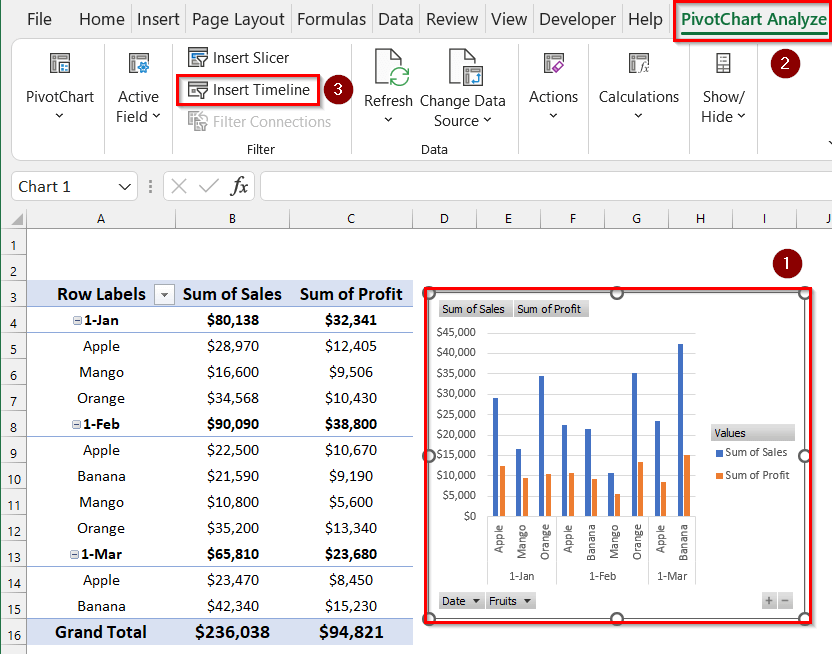
- Niha, qutika Têxe Demjimêriyan dê xuya bibe.
- Piştre, li ser Dîrok bikirtînin.
- Axir, OK bitikînin.
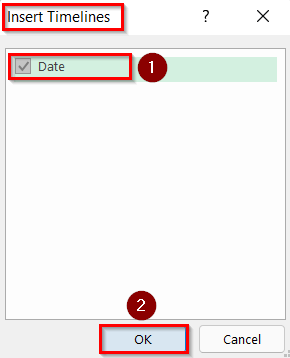
- Piştre, di qutika Dîrok de li ser FEB bikirtînin.
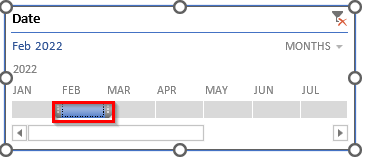
- Di dawiyê de, hûn ê fîltreyek heye Pivot Chart bi sepandina Taybetmendiya Demjimêriyê tenê nirxa Sibat heye.
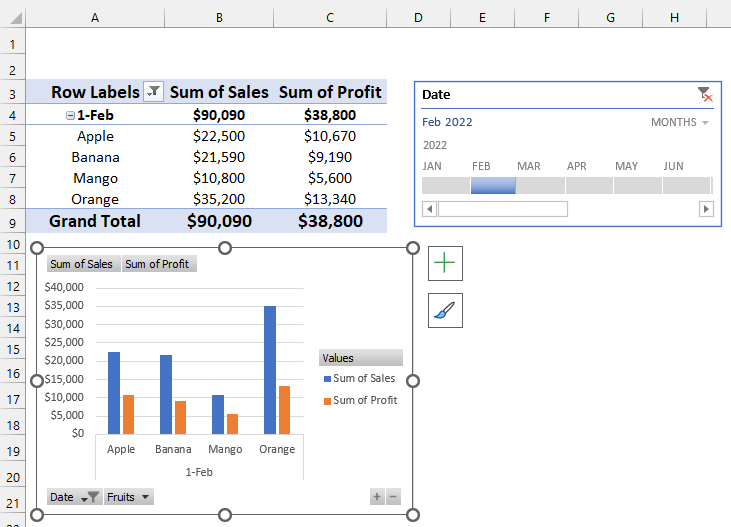
Zêdetir Bixwînin: Meriv çawa Xeta Armancê li Pivot Chart li Excel zêde bike (2 Rêbazên Bibandor)
Beşa Praktîkê
Di vê beşê de, em in danûstendinê dide we ku hûn bi tena serê xwe pratîk bikin û fêr bibin ku van rêbazan bikar bînin.
Encam
Ji ber vê yekê, di vê gotarê de, hûn ê gavekê bibînin. awayê gav-gav ji bo fîlterkirina tabloyek pivot li Excel. Yek ji van awayan bikar bînin da ku di vî warî de encamê bi dest bixin. Hêvîdarim ku hûn vê gotarê alîkar û agahdar bibînin. Ger tiştek ku têgihîştina tiştek dijwar xuya dike, ji kerema xwe şîrove bikin. Ji me re nêzîkatiyên din ên ku dibe ku me li vir ji bîr nekiriye zanibin. Û, biçin ExcelWIKI ji bo gelek gotarên bi vî rengî. Spas dikim!